EndDNS官方版是一款DNS优选工具,能够帮助用户轻松解决上Coursera网课时视频卡顿的问题,让课程关卡学习更加简单高效。软件特别适合CDN域名的解析,可以有效地解决各种网络卡顿的问题,满足用户的各种域名解析功能需求。
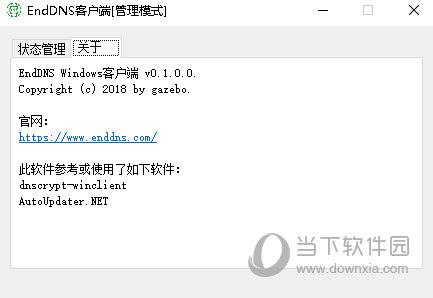
【注意事项】
DNS是系统的重要服务,修改本地hosts及DNS配置都需要管理员权限。基于安全考量,dnswhitelist.toml限制可以使用的上游DNS(局域网地址不限)。如果确有需要,可以自己添加白名单签名(需root)后使用。注意自己签名的白名单与本机绑定,只能用于本机。
完全小白用户不建议使用此工具
完全IPv6环境没有测试过,理论上可以
非A或AAAA请求,只有一个IP,没有配置评估器等等情况不会测速,直接返回最先响应的
网络情况复杂,测速不能保证每次都是最优的
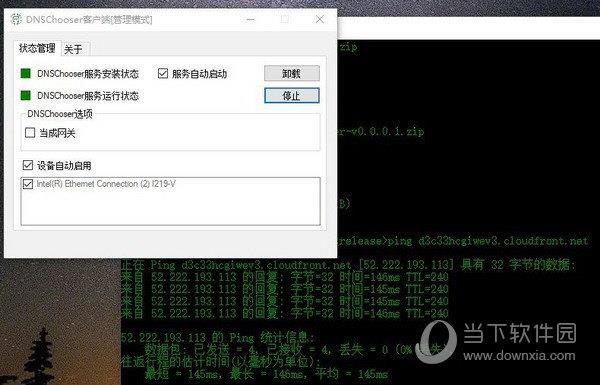
【使用方法】
安装前说明
1. 此软件为免费软件,且当前仍处于开发阶段,不能确保稳定性。愿意使用此软件的用户都被视为测试用户,此软件开发者不对用户使用此软件造成的直接或间接损失承担任何责任,如果不同意此申明,请不要使用此软件。
2. 确定当前账号具有管理权限
3. 操作EndDNS服务需要管理员(可通过打开一个管理员命令行窗口来操作)
4. enddns-winclient分查看模式与管理模式,随机启动为查看模式,不能进行操作,通过授权后可进入管理模式
5. 安装EndDNS后可通过ipconfig /flushdns刷新本地dns cache,但好像并不一定好使,最好重启机子确保解析是通过EndDNS得到的
安装:
直接按照安装向导安装即可,可能会有反病毒软件报警,这个是正常的,新程序都会有类似警告,如果特别介意就不要用了
安装后使用:
1. 双击桌面上的EndDNSWinClient,启动服务(此时会有一个切换为管理员的操作,因为这些操作都需要管理员权限)
2. 重新启动后再次运行,再选择设备自动启用。等一下,如果相应的网络设备前的选中框选中,即表示启用了
验证:
打开一个命令行窗口,输入命令:ping test.enddns.com
如果解析出来的地址是127.0.0.1,表示EndDNS正常运行
如果解析出来的地址是0.0.0.0,表示没有用到EndDNS
其它情况,你可能没有联网
卸载:
1. 确定先将EndDNS服务停止后
2. 退出EndDNS客户端程序(需要从托盘图标上,右键菜单中选择退出)
3. 通过系统的“程序和功能”卸载EndDNS
